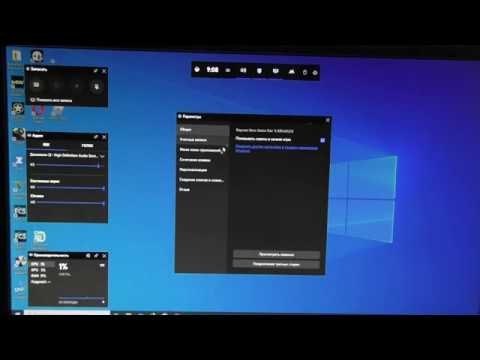Ако имате проблеми с изобразяването на видео или имате лоша производителност при игра на видео игри, може да помислите за надграждане на вашата графична карта. Първо ще трябва да разберете някои основни терминологии, след което да проучите възможностите си, за да направите подходящ избор. Не забравяйте да проверите отново съвместимостта на картата с дънната платка на компютъра и захранването!
Стъпки
Част 1 от 2: Подготовка за вашето търсене

Стъпка 1. Разберете дали графичната карта на вашия компютър може да бъде надстроена
Проверете документацията на производителя на компютъра си или отворете компютъра си, за да проверите интерфейса на графичната карта (вида на слота, който използва за свързване към дънната платка) и капацитета на захранването на компютъра.
- Графичните карти могат да варират по физически размер, което означава, че трябва да измерите пространството във вашия случай и да сравните площта с всички графични карти, които обмисляте.
- Графичните карти ще изброят своите изисквания за захранване в техните подробни спецификации. Сравнете това с капацитета на вашето захранване. Тази информация може да се показва на стикер на действителното устройство, но може да се наложи да проверите документацията на компютъра.
- Много преносими компютри имат вградени видеокарти, които са запоени към дънната платка на компютъра и не могат да бъдат заменени. По -специално лаптопите на Mac са известни с трудностите си при надграждането.

Стъпка 2. Научете терминологията, свързана с графичните карти
Всеки аспект на графичната карта може да ви помогне да определите как ще се представи и дали отговаря на вашите нужди.
- GPU (Graphics Processing Unit): Това е процесорът на вашата графична карта, който манипулира паметта, за да създава изображения на екрана ви. Те се справят с графичната обработка по -ефективно от обикновения процесор на компютъра.
- Основен часовник: Това е измерването на скоростта на графичния процесор. По -високите тактови честоти означават по -бърза обработка.
- Видео RAM (памет с произволен достъп): VRAM е памет, която се използва за съхраняване на данни за изображения. По -високата VRAM въздейства върху честотата на кадрите по -малка от тактовата честота, но помага при изобразяването при по -високи резолюции.
- Пропускателна способност на паметта: Пропускателната способност на паметта е измерване на скоростта на видео RAM. Това помага да се определи колко бързо обектите могат да бъдат визуализирани и може значително да повлияе на производителността.
- Интерфейс: Това е типът връзка, използвана от графичната карта за свързване към дънната платка. Повечето съвременни графични карти ще използват интерфейса PCI Express 3.0.
- Изискване за захранване: Това е количеството енергия, необходимо от захранването на компютъра, измерено във ватове.

Стъпка 3. Помислете как използвате картата си
Видеоинтензивните дейности, като графичен дизайн, 4K видео и игри, ще се възползват най-много от надстройката до графичната карта. Надстройката на картата вероятно не е необходима, ако използвате компютъра си предимно за неинтензивни дейности като имейл, сърфиране в мрежата или стрийминг на музика.
По-бързата тактова честота е необходима за бърза обработка „в движение“, използвана в игрите. За нещо като графичен дизайн/3D изобразяване, по -голяма банка памет за изобразяване на много текстури ще бъде по -полезна
Част 2 от 2: Извършване на покупката

Стъпка 1. Сравнете спецификациите на картата
В зависимост от предназначението ви, може да помислите за различните силни и слаби страни за различните карти.
За игрите трябва да се съсредоточите повече върху честотната лента (скоростта, с която се четат и съхраняват данните), отколкото върху RAM. Пропускателната способност обикновено се измерва в мегахерци или гигагерци (MHz, GHz), докато RAM се измерва в гигабайти (GB)

Стъпка 2. Проверете изискванията на софтуера, който искате да стартирате
Повечето софтуер, особено игрите, ще публикуват минималните и препоръчителни хардуерни изисквания за безпроблемна работа. Това може да бъде добра насока за това какъв вид карта да купите, ако преди всичко искате да надстроите, за да стартирате този конкретен софтуер.

Стъпка 3. Изберете карта, която най -добре отговаря на вашия ценови диапазон
Ако имате допълнителните пари, може да искате да получите карта, която надвишава вашите нужди, за да можете да използвате по -интензивен софтуер в бъдеще.
- Хардуерът и софтуерът се развиват бързо. Много евтина карта може да остарее много бързо, докато картата от най-висок клас може да падне в цената, докато нивото на процесорна мощност е необходимо за стартиране на софтуера.
- Всички, освен особено активните геймъри или дизайнери, трябва да могат да намерят много добра графична карта за по -малко от $ 400 USD. Графичните карти от висок клас могат да достигнат хиляди щатски долари. За по -голямата част от хората не е необходимо да харчите толкова много.

Стъпка 4. Вземете охладителна система (ако е необходимо)
Графичните карти от висок клас често създават проблеми с отоплението поради консумацията им на енергия. Повечето графични карти ще се предлагат с вентилатор или друг радиатор, но може да се наложи да закупите допълнително, ако компютърът ви има лоша вентилация.
Допълнителното охлаждане също ще черпи от вашето захранване. Ако вече натискате ограниченията с картата, може да помислите и за надграждане на захранването
Съвети
- Можете да проверите работата на графичните карти с помощта на уеб инструмент, който оценява графичните карти въз основа на тяхната производителност, като използвате специален софтуер 3DMark. Колкото по -висока е оценката, толкова по -висока е производителността.
- Обикновено ще можете да превключите видеокарта за нова на настолен компютър. Ще трябва да отворите компютъра си за достъп до частите или да намерите някой, който да обслужва компютъра ви.
- Работният плот на Mac Pro на Apple обикновено има допълнителни слотове за добавяне на нова графична карта. Моделът на вашия Mac Pro ще определи дали имате нужда от карта, която работи с PCI или PCIe (PCI Express) слотове.
- Овърклокът е друга незадължителна възможност на графичните карти да помогне за увеличаване на производителността, която си струва да се проучи за тези, които използват картата си за игри или сериозно редактиране на видео/изображения.